Novell Vibe 3.4
A Novell Vibe szoftver használatát érdemes személyes munkaterületének beállításával és egy csapat-munkaterület létrehozásával kezdeni. Ebből a dokumentumból megtudhatja, hogyan kezdjen hozzá ezeknek a fontos feladatoknak a végrehajtásához a Vibe rendszerben.
1.0 A Novell Vibe indítása
-
Indítsa el a böngészőjét (például Mozilla Firefox vagy Internet Explorer).
-
Nyissa meg a vállalat Novell Vibe-webhelyének URL-címét.

-
A mezőben adja meg Vibe-felhasználónevét.
-
A mezőben adja meg Vibe-jelszavát.
Amennyiben nem ismeri Vibe-felhasználónevét és jelszavát, akkor keresse meg a Vibe-rendszergazdát.
-
Kattintson az gombra.
2.0 A Novell Vibe kezelőfelületének és funkcióinak megismerése
A Novell Vibe első indításakor az Újdonságok lap jelenik meg.
Személyes munkaterületét egyszerűen megnyithatja a lehetőségre kattintva – itt a következő eszköztárak és funkciók érhetők el:
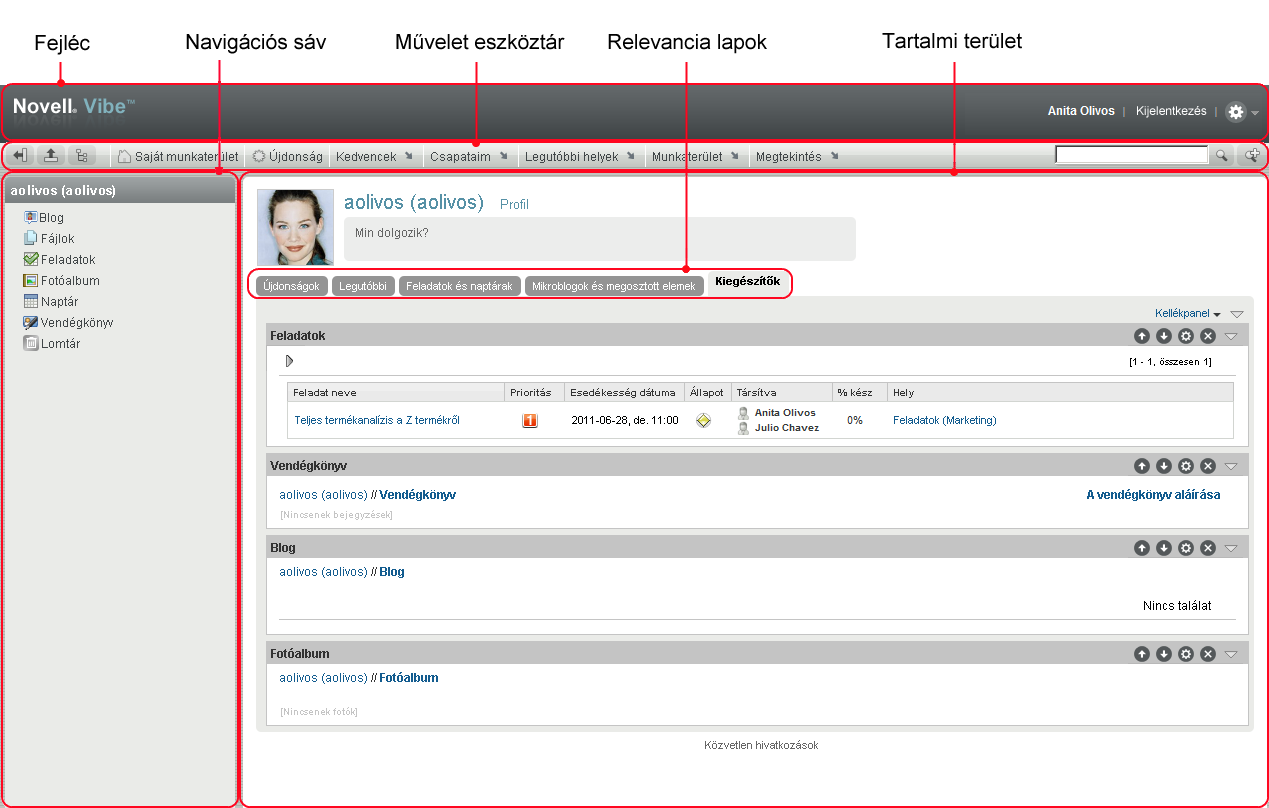
2.1 A fejléc elemei
A fejlécen a következő funkciók szerepelnek:
Személyes munkaterület hivatkozás: Gyors hozzáférés a személyes munkaterülethez a hivatkozással megjelenített névre kattintva.
Kijelentkezés hivatkozás: Kijelentkezés a Vibe webhelyről.
Beállítások:
![]() A következő beállítási lehetőségek jelennek meg:
A következő beállítási lehetőségek jelennek meg:
-
Személyes beállítások:
 A személyes beállítások megjelenítése, például miként kívánja a bejegyzéseket megjeleníteni, és egy oldalon hány bejegyzést kíván látni.
A személyes beállítások megjelenítése, például miként kívánja a bejegyzéseket megjeleníteni, és egy oldalon hány bejegyzést kíván látni.
-
Hírcsatorna:
 A csapataira, a figyelemmel kísért helyekre vagy a teljes webhelyre vonatkozó legutóbbi bejegyzések élő hírcsatornájának megjelenítése.
A csapataira, a figyelemmel kísért helyekre vagy a teljes webhelyre vonatkozó legutóbbi bejegyzések élő hírcsatornájának megjelenítése.
-
Vibe-erőforrástár:
 Megjeleníti a Vibe erőforrástárat, amely további információkat és forrásanyagokat tartalmaz, többek között letölthető egyéni űrlapokat és munkafolyamatokat, valamint kapcsolódó cikkeket.
Megjeleníti a Vibe erőforrástárat, amely további információkat és forrásanyagokat tartalmaz, többek között letölthető egyéni űrlapokat és munkafolyamatokat, valamint kapcsolódó cikkeket.
-
Súgó:
 A Vibe súgódokumentációjának megjelenítése.
A Vibe súgódokumentációjának megjelenítése.
2.2 A navigációs sáv ismertetése
A navigációs sávon egy navigációs fastruktúra található, amely megjeleníti az aktuális munkaterületet, valamint az összes almunkaterületet és almappát.
2.3 A Művelet eszköztár ismertetése
A Művelet eszköztár a következő funkciókat tartalmazza:
Navigációs sáv kibontása/bezárása ikon:
![]() A navigációs panel elrejtése és megjelenítése.
A navigációs panel elrejtése és megjelenítése.
Fejléc kibontása/bezárása ikon:
![]() A fejléc elrejtése és megjelenítése.
A fejléc elrejtése és megjelenítése.
Munkaterület eszköztár ikonja:
![]() A Munkaterület eszköztár megjelenítése, ahonnan egyszerűen megnyithat bármely helyet, amelyhez jogosultsága van.
A Munkaterület eszköztár megjelenítése, ahonnan egyszerűen megnyithat bármely helyet, amelyhez jogosultsága van.
Saját munkaterület: A személyes munkaterület megjelenítése.
Újdonság: Az Újdonságok lap megjelenítése, ahol gyorsan áttekintheti, milyen újdonságok vannak csapataiban, kedvenc helyein stb.
Kedvencek: Használatával egy helyet kedvencként jelölhet meg, illetve gyorsan eljuthat kedvenc helyeihez a Vibe rendszerben.
Csapataim: Hivatkozások megjelenítése az összes csapat-munkaterülethez, amelynek tagja.
Legutóbbi helyek: Megjeleníti azokat a helyeket, amelyeket a legutóbb látogatott meg.
Munkaterület: (Ez a lehetőség csak munkaterületek megjelenítésekor látható.) Különböző funkciók elérhetősége, amelyekkel kezelheti a munkaterületet, például új mappákat vehet fel, konfigurálhatja a munkaterületet, és egyéb műveleteket hajthat végre.
Mappa: (Ez a lehetőség csak mappák megjelenítésekor látható.) Különböző funkciók elérhetősége, amelyekkel kezelheti a mappákat, például új mappákat vehet fel, a hozzáférés-vezérlést kezelheti, konfigurálhatja a mappát, és egyéb műveleteket hajthat végre.
Nézet: Használatával különböző műveletek hajthatók végre, például láthatja a munkaterület vagy mappa új vagy olvasatlan elemeit, a hozzáférésre jogosultakat, a Vibe vágólapot, valamint elérheti a Vibe lomtárát.
Keresés: Használatával a teljes webhelyen kereshet meg bejegyzéseket, helyeket és személyeket. Megkeresheti a témák szakértőit, vagy megtekintheti, hogy egy adott témával kapcsolatban milyen információk állnak rendelkezésre.
Kattintson a ikonra ![]() , ha konkrét személyt, helyet vagy címkét szeretne megkeresni. Mentett keresést is felhasználhat, valamint lehetőség van az Összetett keresés használatára.
, ha konkrét személyt, helyet vagy címkét szeretne megkeresni. Mentett keresést is felhasználhat, valamint lehetőség van az Összetett keresés használatára.
2.4 A személyes munkaterületének kezdőlapján található Hozzátartozó oldalak megismerése
A személyes munkaterületének kezdőlapja különféle oldalakat tartalmaz, amelyek funkciója, hogy elősegítsék a munkáját. Ezeket a lapokat központi kiindulási pontként használhatja, ahol könnyen tájékozódhat az új bejegyzésekről, soron következő feladatokról, napi találkozókról és sok minden másról is.
Újdonság: Lehetősége van arra, hogy gyorsan áttekintse csapatai új bejegyzéseit, a figyelemmel kísért helyeket vagy a teljes weboldalt.
Legutóbbi: Lehetősége van, hogy megtekintse a legutóbb létrehozott bejegyzéseket és azokat a bejegyzéseket is, amelyeket nemrégiben látogatott meg. Megtekintheti, hogy az utóbbi időben ki kereste fel munkaterületét, illetve láthatja személyes címkéit is.
Feladatok és Naptárak: Megtekintheti saját feladatait, csakúgy, mint a napi eseményeket a figyelemmel kísért naptárak esetében.
Mikroblogok és Megosztott tételek: Megtekintheti a figyelemmel kísért emberek mikroblog-bejegyzéseit, illetve azokat az elemeket, amelyeket mások osztottak meg Önnel.
Tartozékok: Egy kellékpanelt tartalmaz, amely kilistázza vendégkönyve, blogja és fotóalbuma mappájának bejegyzéseit.
2.5 A Tartalom terület ismertetése
A Vibe Tartalom területe jeleníti meg az információk többségét, például a munkaterületeket, mappákat és bejegyzéseket.
3.0 A Személyes munkaterület beállítása
Mielőtt még kiaknázná a Novell Vibe funkcióiban rejlő lehetőségeket, valószínűleg szeretné a személyes munkaterületét testre szabni.
3.1 Profil módosítása
Lehetséges, hogy egyénileg kell frissítenie a profilját azért, hogy a fontos kapcsolatfelvételi adatok megjelenjenek, mint például az e-mail cím, telefonszám, időzóna és kép.
A profil módosításának egy másik indoka lehet, hogy készségeit és korábbi tapasztalatait népszerűsítse más Vibe-felhasználók körében. A Vibe egyik előnye az a lehetőség, hogy szakértőket találhat a szervezetén belül valamilyen témában. Önnek, mint Vibe-felhasználónak megvan a lehetősége, hogy egy téma szakértőjeként jelenjen meg.
MEGJEGYZÉS:Ha nem lehet módosítani személyes adatait (például Vibe-jelszavát) az ebben a részben ismertetett módon, annak valószínűleg az az oka, hogy az adatait éppen szinkronizálja a rendszer egy külső címtárkiszolgálóval. A változtatásokkal kapcsolatban Vibe-adminisztrátorhoz kell fordulnia.
-
Kattintson a személyes munkaterület kezdőlapján a neve és avatarja melletti hivatkozásra.
–vagy–
Kattintson a létrehozott vagy módosított bejegyzések mellett található ikonra
 , majd kattintson a hivatkozásra.
, majd kattintson a hivatkozásra.
Megjelenik a profilja.
Ha új felhasználó a rendszerben, akkor a profilja valószínűleg még nem tartalmaz sok információt.
-
Kattintson a profil jobb felső sarkában található lehetőségre.
Megjelenik a Felhasználó lap.
-
Módosíthatja a jelszavát, e-mail címét, telefonszámát, időzónáját, a felület nyelvét, feltölthet képet, és más opciók is rendelkezésére állnak.
-
A profilja módosításának befejeztével kattintson az gombra.
3.2 Munkaterületének védjegyzése
Munkaterületének személyes védjegyzésével kellemesebbé teheti munkaterületének megjelenését, és otthonosabbá teheti azt.
-
Nyissa meg a személyes munkaterületét.
-
Kattintson a > parancsra.
Megjelenik a Munkaterület-/mappaszintű védjegyzés párbeszédpanel.
-
A kívánt védjegyzés létrehozásához adja meg a következő információkat:
Védjegykép használata: Válassza ezt a lehetőséget, ha a legördülő lista használatával meglévő képet kíván kiválasztani, illetve kattintson a ikonra,
 ha a számítógép fájlrendszerében kíván tallózással képet keresni.
ha a számítógép fájlrendszerében kíván tallózással képet keresni.
Speciális védjegyzés használata: Jelölje be ezt a jelölőnégyzetet, majd kattintson a lehetőségre, ha olyan speciális funkciókat tartalmazó védjegyet kíván létrehozni, mint például YouTube-videó beillesztése.
Ha a védjegy területére YouTube-videót kíván felvenni, kattintson a ikonra
 .
.
Háttérkép: A ikonra
 kattintva a számítógép fájlrendszerében kereshet képet. Az itt található legördülő listában csak akkor szerepel kép, ha csapat-munkaterület védjegyzését végzi, és a munkaterülethez korábban csatolt képeket
kattintva a számítógép fájlrendszerében kereshet képet. Az itt található legördülő listában csak akkor szerepel kép, ha csapat-munkaterület védjegyzését végzi, és a munkaterülethez korábban csatolt képeket
A háttérkép a rendes védjegy mögött jelenik meg.
Kép nyújtása: A háttérkép nyújtása a teljes védjegyterület takarásához.
Ha a háttérkép nyújtását adja meg, a kép elfedi a beállított háttérszínt.
Háttérszín: Háttérszín hozzáadása a teljes védjegyterületen. A háttérszín módosításához kattintson a mező jobb oldalán látható színmegnevezésre, válasszon új színt, majd kattintson az gombra.
Ha háttérképet vett fel, és nyújtotta a képet, a háttérszín nem látható.
Szöveg színe: A védjegyterület jobb felső sarkában található munkaterületnév színének megváltoztatása. A szöveg színének módosításához kattintson a mező jobb oldalán látható színmegnevezésre, válasszon új színt, majd kattintson az gombra.
Védjegyzés törlése: Ide kattintva törölheti a védjegyzés összes aktuális beállítását.
-
Kattintson az gombra.
A munkaterület ekkor megjeleníti a létrehozott védjegyzést.
4.0 Csapat-munkaterület létrehozása
Alapértelmezett esetben, minden Novell Vibe-felhasználónak megvan a jogosultsága a csapat- munkaterületek létrehozására.
A csapat-munkaterület a leggyakrabban használt munkaterület típus. Elősegíti a csapat céljainak megvalósítását azáltal, hogy lehetővé teszi a megosztott fájlok és ötletek gyors keresését, valamint az eredményesebb és hatékonyabb csapatmunkát a csapattagok között.
Csapat-munkaterület létrehozása:
-
Kattintson a Művelet eszköztár ikonjára
 , majd bontsa ki a Munkaterület fában a csomópontot.
, majd bontsa ki a Munkaterület fában a csomópontot.
A Munkaterületek könyvtár a legfelső mappa a Munkaterületfában, és lehetséges, hogy a szervezet igényeinek megfelelően átnevezésre került.
-
Kattintson a hivatkozásra.
-
Kattintson a ikonra.
Megjelenik a Csapat-munkaterület hozzáadása oldal.
Ha nem érhető el a lehetőség, akkor a webhely-adminisztrátor nem engedélyezte az Ön számára új munkaterület létrehozását ezen a szinten. Folytassa a Munkaterületfa további kibontását, követve a szervezeti egységeken keresztül kijelölt útvonalat, majd kattintson annak a könyvtárnak a nevére, ahová szeretné az új csapat-munkaterületet létrehozni, majd kattintson a > elemre. Mindenképpen adja meg a beállítást a szakaszban.
-
Adja meg a következő adatokat:
Címsor: Adja meg a munkaterület címét.
Csapattagok: Adja meg a csapat tagjait.
Megadhat egyedi felhasználókat, teljes csoportokat, vagy hozzáadhat neveket, melyek a vágólapon találhatók.
Munkaterület mappák: Válassza ki azokat a mappákat, amelyeket a munkaterület tartalmazni fog.
Ha a későbbiekben úgy dönt, hogy további mappákat szeretne a munkaterülethez hozzáadni, akkor ezt bármikor megteheti.
Bejelentés: (Nem kötelező.) Jelölje be a jelölőnégyzetet, majd írja be a kívánt üzenetet a mezőbe.
Ez az üzenet értesíti a csapattagokat a munkaterület létezéséről, valamint ismerteti az adott munkaterület jelentőségét is.
-
Az új munkaterület létrehozásához kattintson az gombra.
5.0 A Novell Vibe mappák használata
A Novell Vibe különböző típusú mappákkal rendelkezik, amelyek lehetőséget biztosítanak a munkaterületen található különféle típusú információk rendszerezésére.
5.1 Fórum
A fórumokat a lehetséges kérdéseihez és gondolataihoz fűzött hozzászólások és visszacsatolások megszerzésének érdekében használhatja. A személyes munkaterületén található Fórum mappájában indíthat általános témájú fórumokat. Azoknak a fórumtémáknak, amelyek sokkal inkább egy projekthez és egy csapathoz tartoznak, a megfelelő csapat-munkaterület Fórum mappájában indítson külön fórumtémákat.
5.2 Blog
A blogok megfelelő módot adnak a gondolatainak kifejtésére adott témakörökben, amelyeket fontosnak talál. Ha például egy projekten dolgozik, és felelősséggel tartozik a projekt bizonyos részéiért, akkor megteheti, hogy az adott csapat munkaterületének Blog mappájában egy blogbejegyzésben naprakészen tartja a csapata vagy saját tevékenységeit.
5.3 Naptár
A Vibe lehetőséget biztosít arra, hogy bármely munkaterületen létrehozzon Naptár mappát. Fenntarthat saját naptárat a saját munkaterületén, majd a csapat-munkaterületein létrehozhat külön naptárakat, hogy nyomon kövesse a csapatokhoz tartozó eseményeket.
5.4 Vendégkönyv
A Vibe Vendégkönyv mappája a vendégkönyv-bejegyzések tárolására szolgál. A felhasználók alapértelmezés szerint úgy írhatják alá a vendégkönyvet, hogy a személyes munkaterület kezdőlapjának lapjára kattintanak. Ez egy gyors módja annak, hogy barátai és munkatársai beszélgetést kezdeményezzenek.
5.5 Fájlok
A Vibe Fájlok mappái egyszerűvé teszik a fájlok tárolását és nyomon követését. A személyes munkaterületének Fájlok mappájában tárolhat személyes fájlokat, a csapattagokra vonatkozó fájlokat pedig az egyedi csapat mappájában tárolhatja. Ez leegyszerűsíti a fájlok megosztását a csapattársakkal és másokkal is, akik szintén érdeklődnek az adott fájlok iránt.
5.6 Mérföldkövek
A Mérföldkövek mappák több Feladatok mappát követnek nyomon. A Mérföldkövek mappákat a leggyakrabban a projektvezetési munkaterületeken használják, noha más munkaterületeken is használhatók.
5.7 Mikroblog
A Vibe Mikroblog mappája a mikroblog-bejegyzések tárolására szolgál. A Mikroblog funkciókat a gyors, személyes megjegyzések rögzítésére használhatja vagy arra, hogy értesítsen másokat arról, hogy éppen mivel foglalkozik. Ez nagyobb áttekinthetőséget eredményez, így azok, akikkel együtt dolgozik, tudni fogják, hogy mivel foglalkozik, és lehetséges, hogy felajánlják közreműködésüket a feladatainak a végrehajtásában.
Megtekintheti mások Mikroblog mappáját, és láthatja hogy mások mivel foglalkoznak, így elképzelhető, hogy tudásával és tapasztalatával segítséget nyújthat.
5.8 Tükrözött fájlok
A Tükrözött fájlok mappák egy külső kiszolgáló fájlrendszerére hivatkoznak a Vibe fájlrendszere helyett, ahol más Vibe-információk tárolódnak. A Tükrözött fájlok mappák bármely WebDAV vagy helyi fájl elérési útvonalára hivatkozhatnak.
5.9 Fotóalbum
A Fotóalbum képet tárol és jelenít meg. Saját képeit személyes munkaterületének Fotóalbumában, a csapatra vonatkozó képeket pedig a csapat-munkaterület Fotóalbumában tárolhatja.
5.10 Kérdőívek
A Kérdőívek mappái kérdőíveket tárolnak, amelyeket Ön vagy más Vibe-felhasználók hoztak létre. A kérdőívek lehetővé teszik, hogy olyan ügyekben, amelyeket Ön, a csapat vagy a cég fontosnak talál, szavazást kezdeményezzen a csapattagok illetve bármely Vibe-felhasználó között.
5.11 Feladatok
A Feladatok mappák nyomon követik a kiadott munkák elvégzésének folyamatát. A Vibe lehetőséget biztosít arra, hogy bármely munkaterületen létrehozzon Feladatok mappát. Fenntarthat saját Feladatok mappát a saját munkaterületén, majd a csapat-munkaterületein létrehozhat külön Feladatok mappákat, hogy nyomon kövesse a csapatokhoz tartozó feladatokat.
5.12 Wiki
A Wiki mappák wiki bejegyzéseket tartalmaznak. A wiki nem más, mint az adott témakörbe tartozó bejegyzések egy csoportja, amelyet a mappa résztvevői közösen szerkesztenek. Például az internet legismertebb wikije a Wikipédia. Egyéb példák a lehetséges wiki tartalmakra a szójegyzékek vagy irányelvek és eljárások.
6.0 A súgódokumentáció megjelenítése
-
Kattintson a Vibe minden lapjának jobb felső sarkában megtalálható ikonra
 , majd kattintson a Novell Vibe ikonjára
, majd kattintson a Novell Vibe ikonjára  .
.
Amikor rákattint erre az ikonra, a Vibe új böngészőablakban jeleníti meg a Vibe felhasználói kézikönyvét.
7.0 Szerzői jogi megjegyzések:
Copyright © 2010–2013 Novell, Inc. Minden jog fenntartva. A kiadó előzetes írásbeli hozzájárulása nélkül a kiadvány sem részben, sem egészében nem reprodukálható, nem fénymásolható, nem tárolható dokumentum-visszakereső rendszerben, és nem továbbítható. A Novell védjegyeiről a Novell védjegyeinek és szolgáltatásvédjegyeinek weblapján tájékozódhat. Minden más védjegy a jogtulajdonosának tulajdona.